熟悉如何将照片从三星传输到 PC
 发布者 欧丽莎 / 26 年 2021 月 09 日 00:XNUMX
发布者 欧丽莎 / 26 年 2021 月 09 日 00:XNUMX 您想将照片从三星传输到 PC 的原因有很多。 部分原因可能是因为:
- 您设备的内存空间不足。 您想在传输照片后从 PC 中删除照片以释放空间。
- 您想将照片备份到计算机并确保它们的安全。
- 您正在迁移到新手机/设备。
好吧,您有更多的理由想要将照片从三星传输到 PC。 尽管如此,一个重要的问题是您在这样做时找到并使用最佳解决方案。 阅读到最后以了解诀窍。
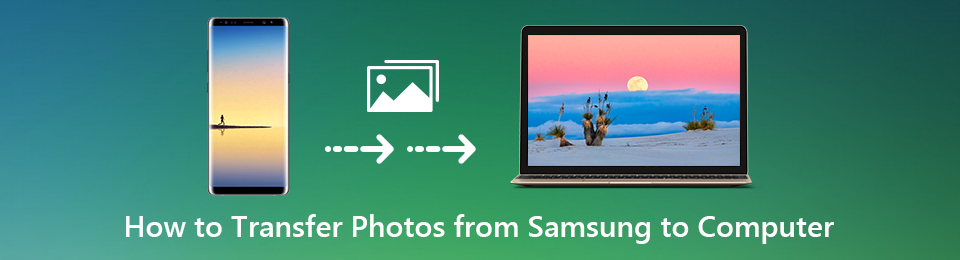

指南清单
1. 如何使用 FoneLab HyperTans 将照片从三星传输到 PC
使用保证有效的第三方解决方案是将图像从三星平板电脑或手机传输到计算机的最安全、最有效的方法。 FoneLab HyperTrans 是一种先进的多功能数据传输工具,可让您将媒体文件和几乎所有数据从 Android 或 iOS 设备共享到计算机。 这个工具的奇妙之处在于,它允许您有选择地或一次性将图像或其他数据从 Android 或 iOS 设备传输到计算机或其他设备。
将数据从iPhone,Android,iOS,计算机传输到任何地方,而不会造成任何损失。
- 在iPhone,iPad,iPod touch和Android之间移动文件。
- 将文件从iOS导入到iOS或从Android导入到Android。
- 将文件从iPhone / iPad / iPod / Android移动到计算机。
- 将文件从计算机保存到iPhone / iPad / iPod / Android。
如何将照片从三星传输到 PC 通过的步骤 FoneLab HyperTans:
首先,在您的 PC 上下载并安装 FoneLab HyperTrans。 该程序将在安装后自动启动。 接下来将您的三星设备连接到您的计算机。 允许您的三星设备传输文件或传输照片。

二、进入面板左侧的菜单,选择 图片.

之后,在面板右侧勾选您要传输的所有照片。 随后,选择 PC 图标将图像保存到计算机。

最后,在您的计算机上设置目标文件夹,传输将开始。
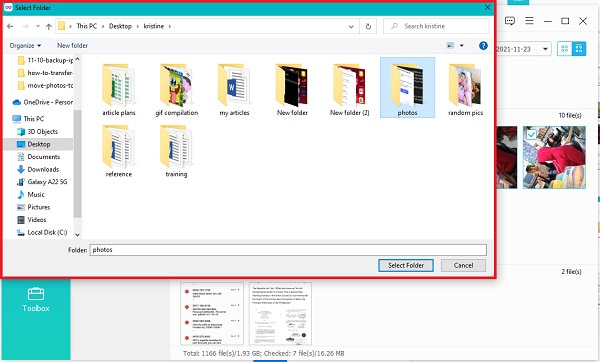
2. 如何使用 USB 电缆将照片从三星传输到 PC
连接并获得许可后,可以使用 USB 电缆通过计算机访问和管理三星设备。 因此,它是将图像从三星传输到计算机的最常见和最广泛使用的方法之一。
如何通过 USB 电缆将照片从三星传输到 PC 的步骤:
首先,将您的三星设备连接到您的计算机,然后浏览到计算机面板并访问您的三星设备。

接下来,滚动浏览您的照片并选择您要传输的照片。 为此,请按住 按Ctrl 键同时选择多个图像以手动选择。 要全选,请选择文件夹或打开文件夹并按 按Ctrl + A 同时进行。
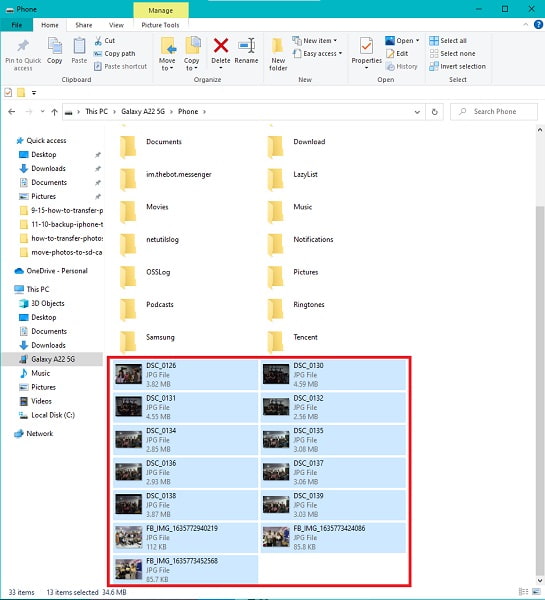
之后, 复制或剪切(移动) 你的图像。 您可以通过右键单击鼠标从出现的菜单中选择剪切或复制。 您还可以使用组合键剪切或复制 按Ctrl + X or 按Ctrl + C 分别在您的键盘上。
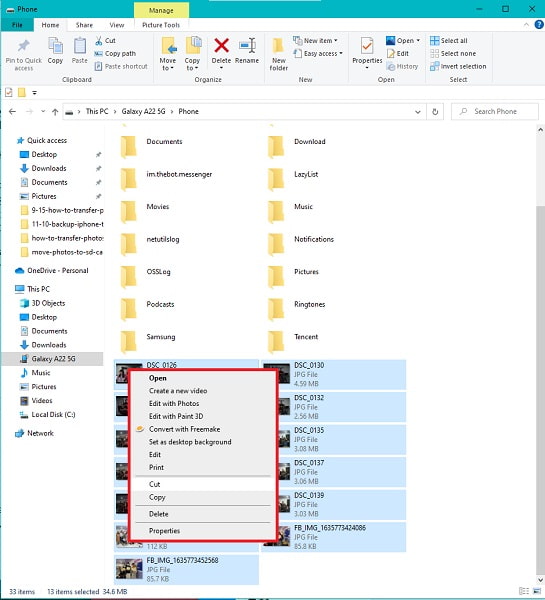
最后,在您的计算机上,为您的照片选择一个目标文件夹。 为此,首先,导航到您要保存图像的位置,然后将它们复制并粘贴到那里。 按 按Ctrl + V 或右键单击并选择 酱,你可以粘贴。 之后,照片将开始传输。
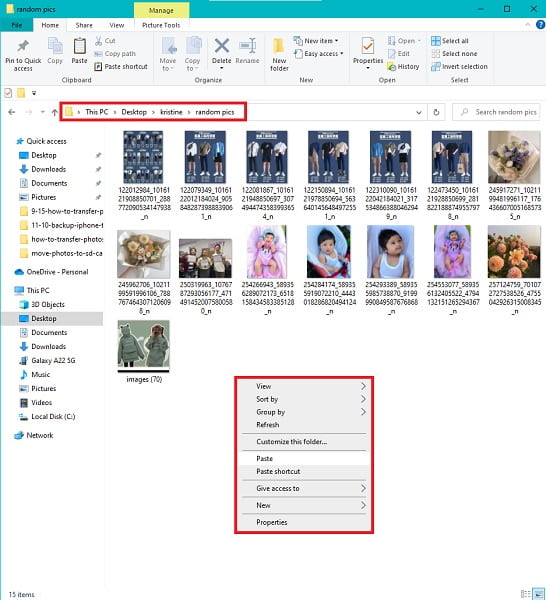
请注意,在将三星设备连接到计算机后,您必须在其上允许文件传输,然后在拔下之前将其弹出。allow-access-to-pc.jpg
但是,您可以将照片从三星无线传输到 PC。 关于这一点,请继续阅读直到最后以了解如何操作。
3. 如何使用蓝牙将照片从三星传输到 PC
蓝牙是一种在设备之间无线交换图像的流行方式。 就此而言,以下是将照片从三星 S8 传输到 PC 或任何三星设备的方法。
如何通过蓝牙将照片从三星传输到 PC 的步骤:
打开 展示墙 三星设备上的应用程序以开始使用。 选择接下来要传输的图片。
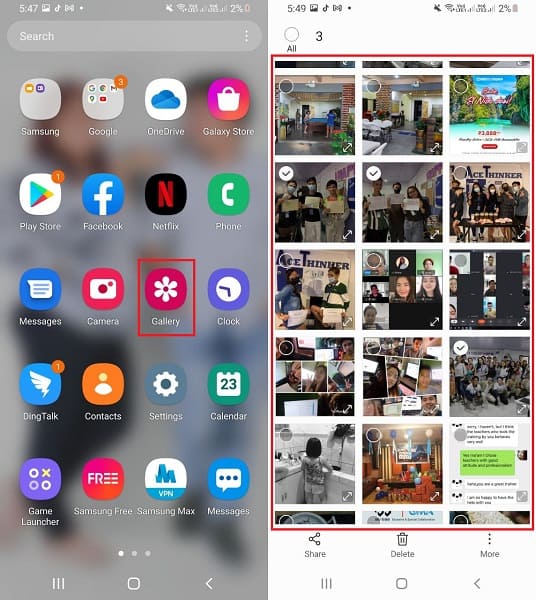
然后,点击 Share 图标并选择 蓝牙. 确保您的三星设备和计算机的蓝牙都已打开。
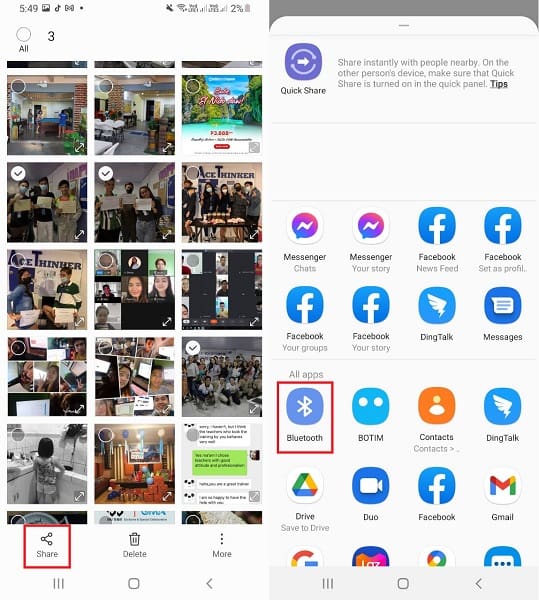
最后,选择您的计算机名称作为接收方 蓝牙 设置。 另一方面,在您的计算机上,选择 接收文件. 这将启动传输过程。
为了无线传输照片,您可以使用可以在三星设备上轻松快速访问的可用云服务。
4. 如何使用三星云将照片从三星传输到 PC
三星云是专门为三星智能手机创建的云存储服务,用于备份数据并释放设备内部存储空间中的应用程序和文件。 因此,可以在使用相同三星帐户的计算机上访问、控制和保存备份数据。 这是了解如何使用自己的云服务将照片从三星 Galaxy A3 传输到 PC 或什至其他三星设备的绝佳开始。
如何通过三星云将照片从三星传输到 PC 的步骤:
首先,打开计算机的网络浏览器并转到 三星云 官方网站。 使用您用于设置三星设备的同一三星帐户登录。
然后将显示您的三星设备同步的照片和数据。 通过单击将您想要的图像保存在您的计算机上。
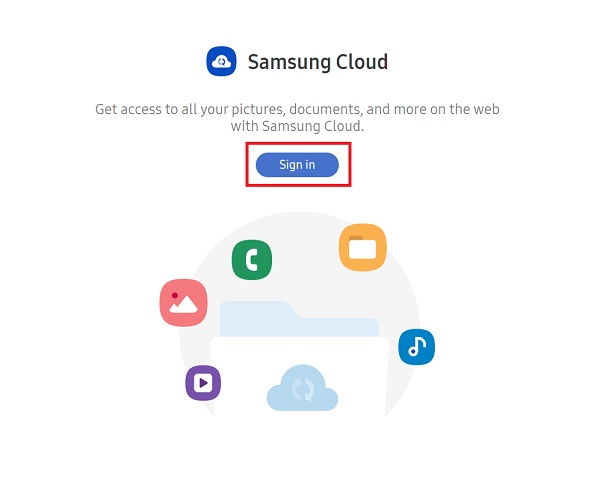
假设您仍在寻找将照片从三星传输到 PC 的替代无线方法。 在这种情况下,您可以使用可在其他 Android 设备上访问的 Google 相册。
5. 如何使用 Google 相册将照片从三星传输到 PC
Google 相册应用程序是将照片从三星无线下载到计算机的另一种选择。 Google 相册可在 Android 和 iOS 上访问,是用于传输和备份数据的相对简单的软件。
如何通过 Google 相册将照片从三星传输到 PC 的步骤:
首先,在您的三星设备上下载并启动 Google 相册应用。 之后登录或选择您的 Google 帐户。 之后,点击 轮廓 屏幕右上角的图标,然后转到 照片设置.
然后去 备份和同步 并选择 备份。 之后,前往 备份工具 设备文件夹,然后选择包含要传输到计算机的图像的文件夹。
另一方面,登录您在上一步中在计算机网络浏览器上使用的同一 Google 帐户。 访问您要传输的照片并将它们保存在您的计算机上。
6. 关于如何将照片从三星传输到 PC 的常见问题
传输照片会降低质量吗?
不会。您的图像或任何其他媒体文件的质量不受传输过程的影响。 将图像从设备(例如三星手机)移动到计算机不会更改或重写任何数据。
为什么我的三星手机无法连接到我的电脑?
您必须做的第一件事是仔细检查您使用的 USB 线。 您使用的卡可能有问题或松动。 您还可以查看您的三星设备是否允许您的计算机查看存储在其上的数据。
如何访问我电脑上的手机存储空间?
您的 Android 手机(例如三星)必须首先通过 USB 线进行物理连接,才能通过计算机进行访问。 最好将连接模式也更改为 MTP(媒体传输协议)或 PTP(图片传输协议)(图片传输协议)。 除非您允许或允许通过设备上显示的通知访问您的设备,否则它不会反映在您的计算机上。
总而言之,上面给出了使用和不使用 USB 电缆将照片从三星传输到 PC 的 5 种方法。 最重要的是, FoneLab HyperTrans 是最受推荐的工具,因为它具有多功能性和可访问性。 FoneLab HyperTans 允许您在不同的操作系统和设备之间自由、高效、有效地传输。 阅读并根据您的偏好和需求选择要遵循的解决方案。
将数据从iPhone,Android,iOS,计算机传输到任何地方,而不会造成任何损失。
- 在iPhone,iPad,iPod touch和Android之间移动文件。
- 将文件从iOS导入到iOS或从Android导入到Android。
- 将文件从iPhone / iPad / iPod / Android移动到计算机。
- 将文件从计算机保存到iPhone / iPad / iPod / Android。
将三星手机连接到电脑
下载并安装 三星数据传输,您可以启动程序并通过USB电缆将Samsung手机连接到计算机。 该程序能够自动检测设备。
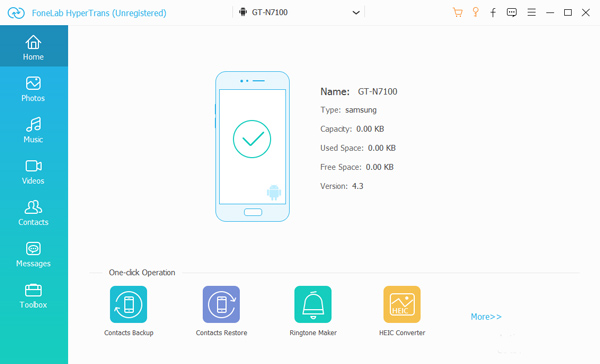
选择要传输的照片
之后选择 图片 左侧菜单中的选项。 您可以选择所需的照片进行传输或检查 检查所有 选项将所有照片从三星传输到计算机。
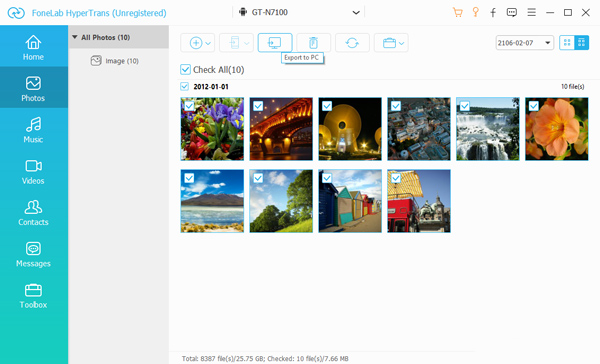
选择目标文件夹
一旦你点击了 导出到PC 按钮,您可以选择目标文件夹以从Samsung传输照片。 选择所需的文件夹或将其直接保存到桌面。
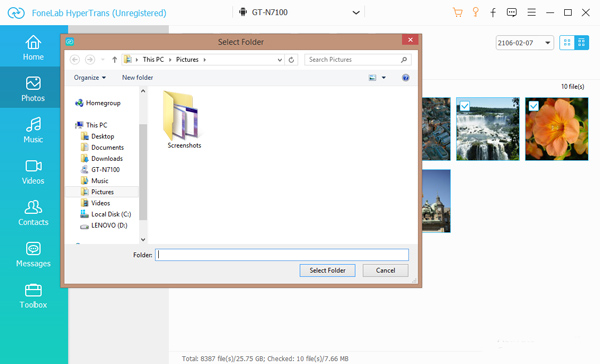
将照片从三星传输到计算机
之后,它将自动将照片从Samsung手机传输到您的计算机。 该过程完成后,您可以点击 打开文件夹 按钮以查看照片。
提示:您也可以使用它来 将数据从三星传输到iPhone, 将短信从Android传输到Android轻松。
结论
当您需要将照片从Samsung传输到计算机时,本文分享了轻松传输照片的有效方法。 如果有很多照片, FoneLab 超传输 应该始终是您必须考虑的第一选择。
将数据从iPhone,Android,iOS,计算机传输到任何地方,而不会造成任何损失。
- 在iPhone,iPad,iPod touch和Android之间移动文件。
- 将文件从iOS导入到iOS或从Android导入到Android。
- 将文件从iPhone / iPad / iPod / Android移动到计算机。
- 将文件从计算机保存到iPhone / iPad / iPod / Android。
